添加网络打印机,小编告诉你如何添加网络打印机
分类:windows7教程 发布时间:2018-07-11 14:49:59
部门、工作组办公用户习惯共享一台办公设备,这就需要将打印机设置成局域网共享打印设备。一般来讲,设置一台网络共享打印机,需要一台电脑作为打印机的主机,保证该主机连接在局域网中,下面,小编给大家带来了添加网络打印机的图文。
一些没有提供网络接口的打印机不能直接通过网络共享,在之前的文章中已经有介绍过安装共享安装网络中其它电脑中的打印机。而现在在再介绍使用打印服务器将无网络接口的打印设置为真正的网络打印机。下面,小编给大家介绍添加网络打印机的步骤。
如何添加网络打印机
点击开始,在输入栏中输入“192.168.16.57”-->回车
这个“192.168.16.57”是共享打印机的IP地址。也就是打印机的那台电脑的IP。
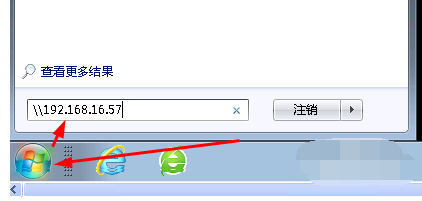
打印机系统软件图解1
双击显示的,需要安装的那台共享打印机,如:我的brother MFC-7360 Print。我在这个打印机上双击
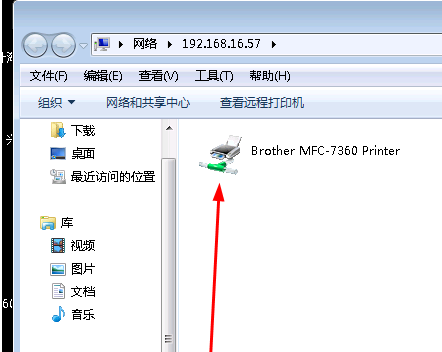
网络打印机系统软件图解2
双击后会弹出警告窗口
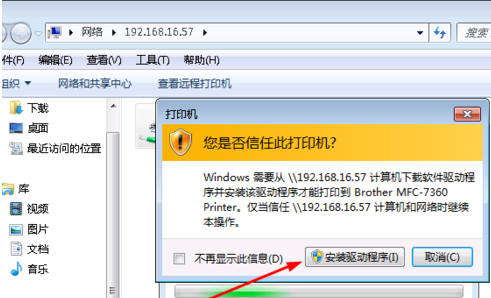
网络打印机系统软件图解3
点击“安装驱动程序”即可。不然是无法安装的。

添加打印机系统软件图解4
等待安装完成

打印机系统软件图解5
重新依次打开:开始(在屏幕左下角),设备和打印机。
在设备和打印机中便会多一个名字为:192.168.16.57上的brother MFC-7360 Print的打印机啦!
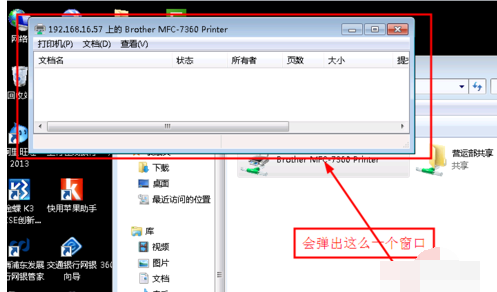
添加打印机系统软件图解6
以上就是添加网络打印机的步骤。有需要的用户可以看看。






 立即下载
立即下载







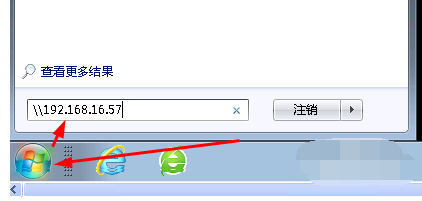
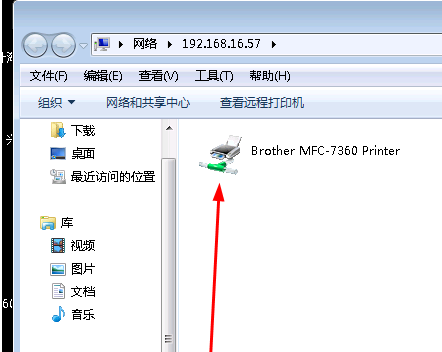
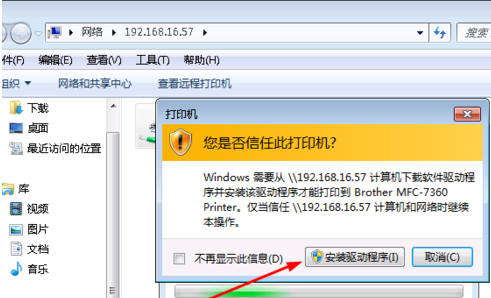


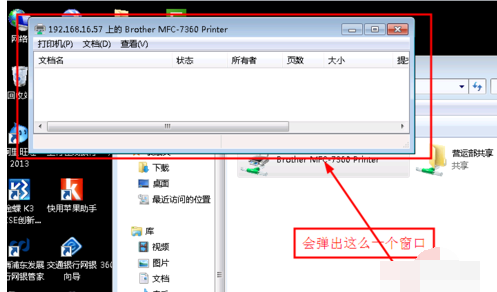
 魔法猪一健重装系统win10
魔法猪一健重装系统win10
 装机吧重装系统win10
装机吧重装系统win10
 系统之家一键重装
系统之家一键重装
 小白重装win10
小白重装win10
 杜特门窗管家 v1.2.31 官方版 - 专业的门窗管理工具,提升您的家居安全
杜特门窗管家 v1.2.31 官方版 - 专业的门窗管理工具,提升您的家居安全 免费下载DreamPlan(房屋设计软件) v6.80,打造梦想家园
免费下载DreamPlan(房屋设计软件) v6.80,打造梦想家园 全新升级!门窗天使 v2021官方版,保护您的家居安全
全新升级!门窗天使 v2021官方版,保护您的家居安全 创想3D家居设计 v2.0.0全新升级版,打造您的梦想家居
创想3D家居设计 v2.0.0全新升级版,打造您的梦想家居 全新升级!三维家3D云设计软件v2.2.0,打造您的梦想家园!
全新升级!三维家3D云设计软件v2.2.0,打造您的梦想家园! 全新升级!Sweet Home 3D官方版v7.0.2,打造梦想家园的室内装潢设计软件
全新升级!Sweet Home 3D官方版v7.0.2,打造梦想家园的室内装潢设计软件 优化后的标题
优化后的标题 最新版躺平设
最新版躺平设 每平每屋设计
每平每屋设计 [pCon planne
[pCon planne Ehome室内设
Ehome室内设 家居设计软件
家居设计软件 微信公众号
微信公众号

 抖音号
抖音号

 联系我们
联系我们
 常见问题
常见问题



